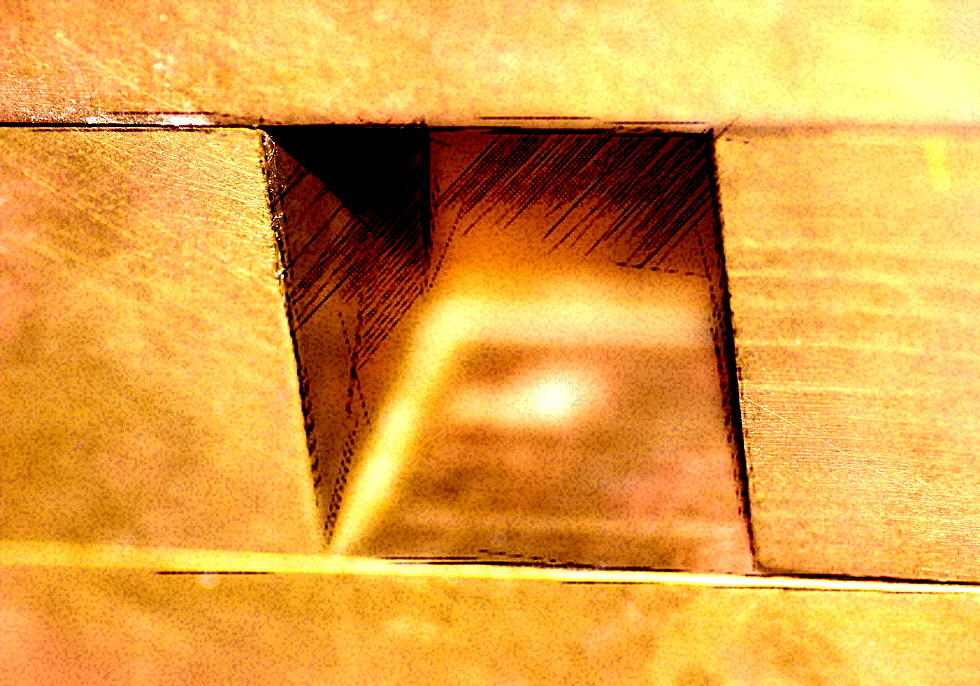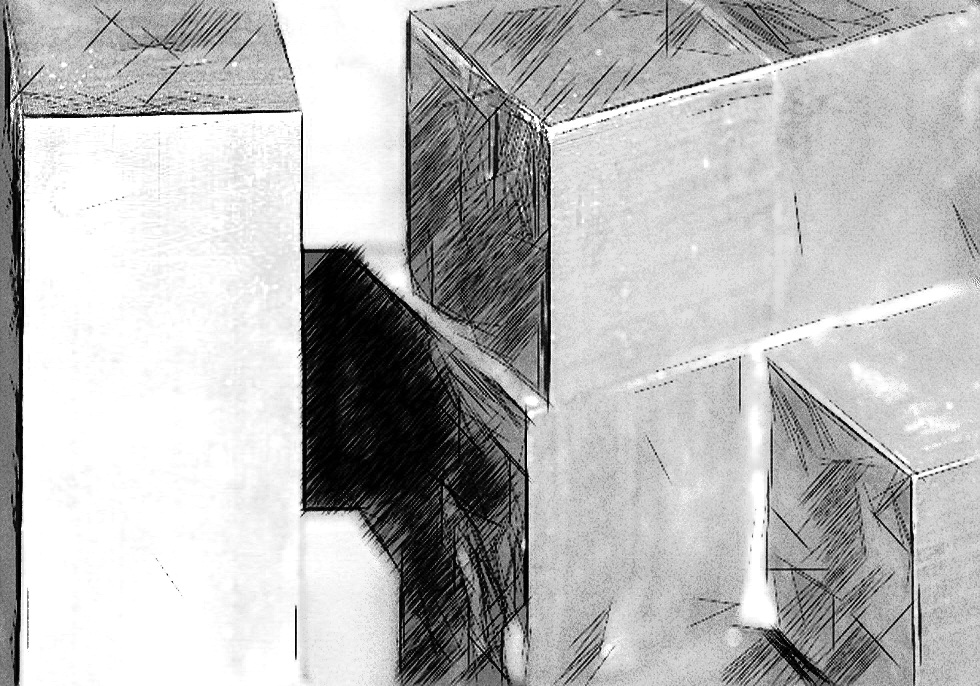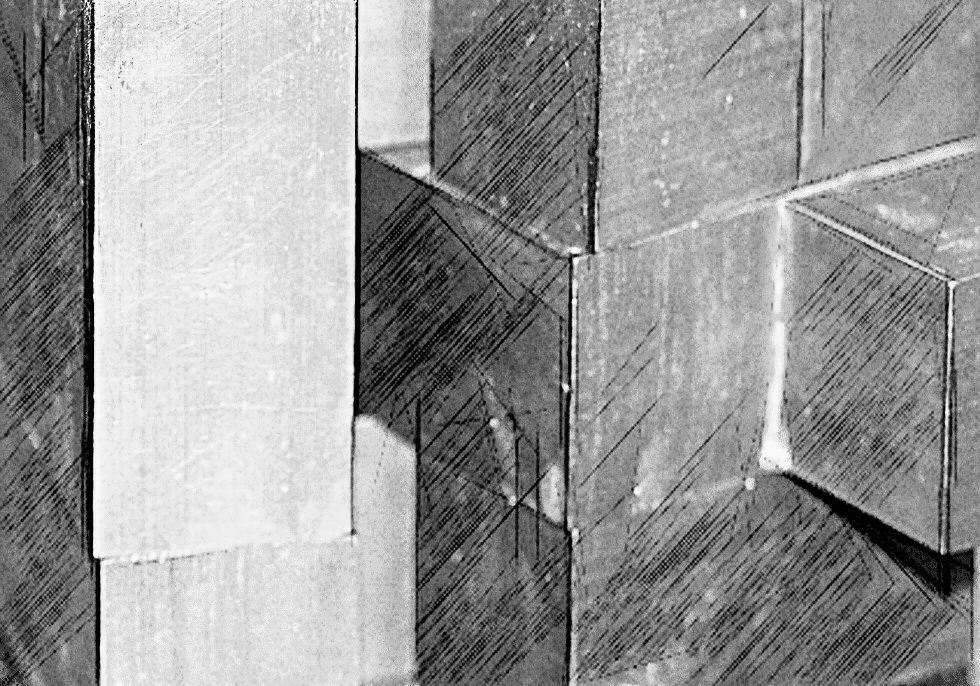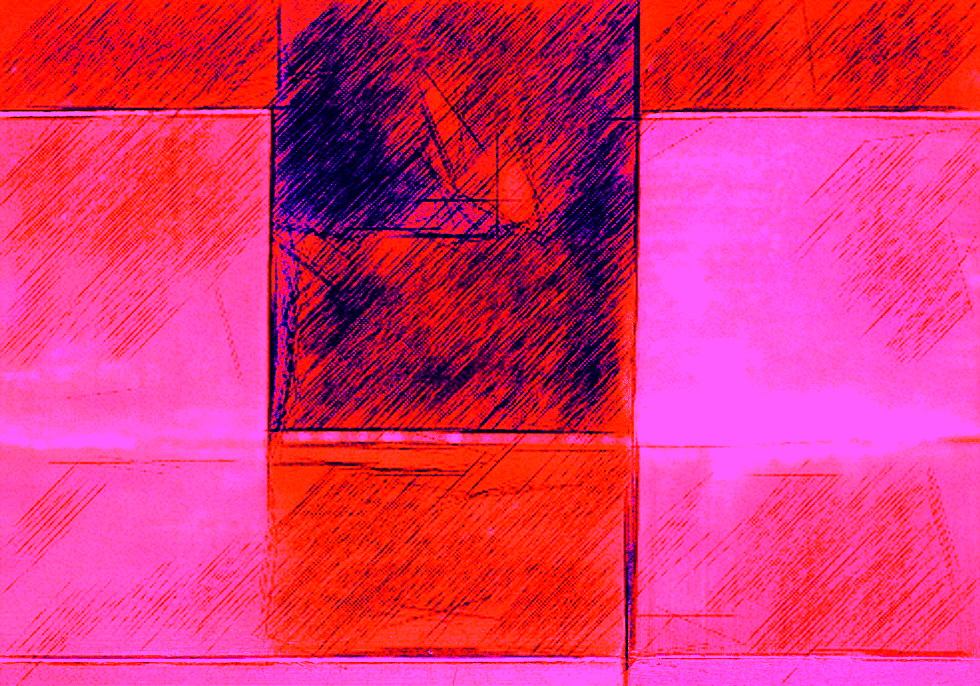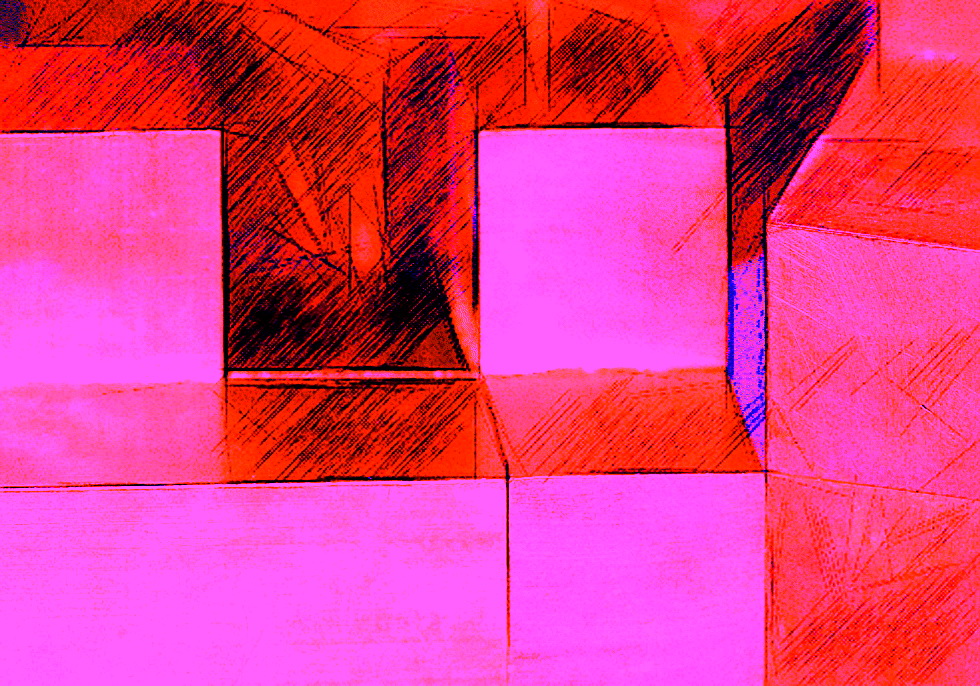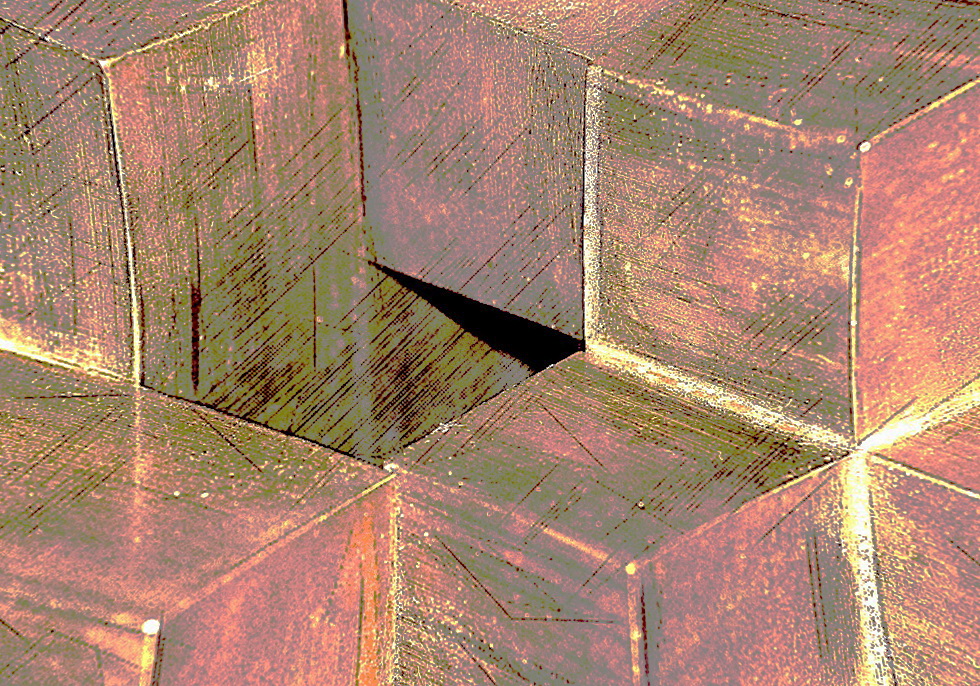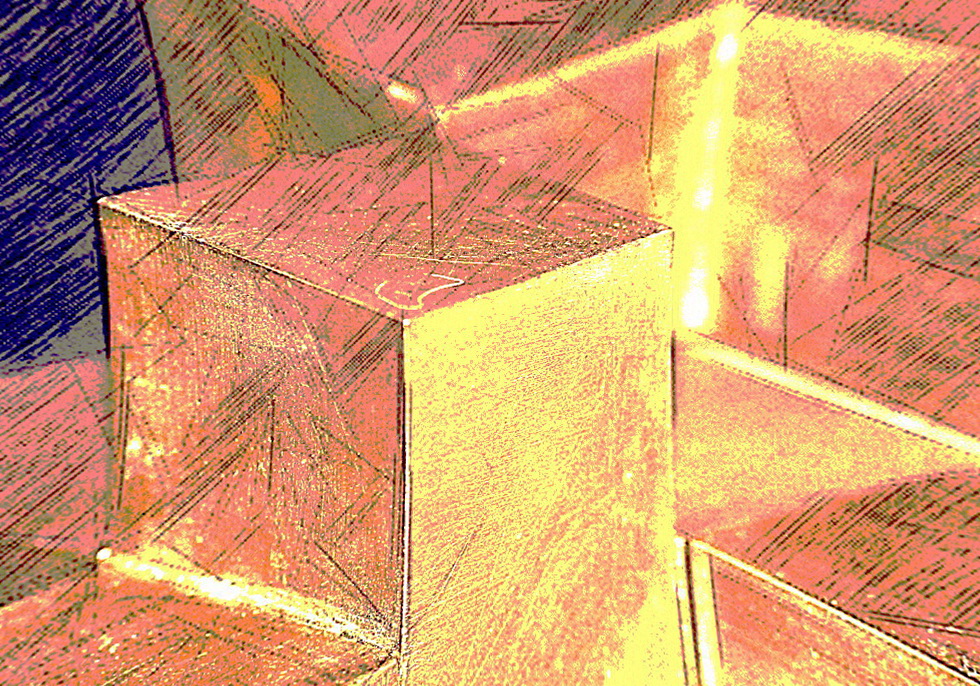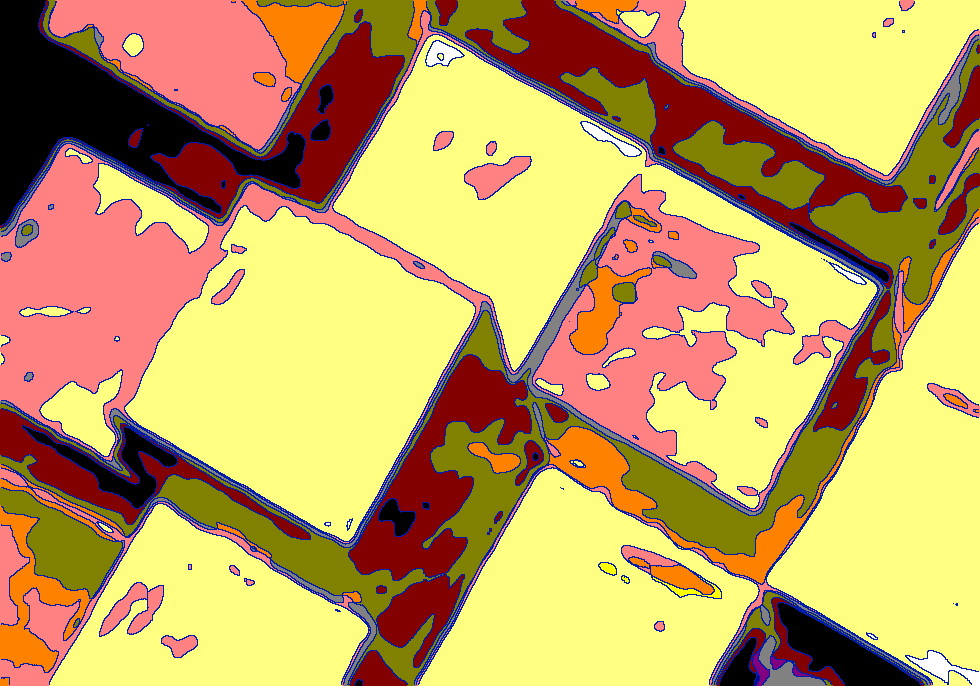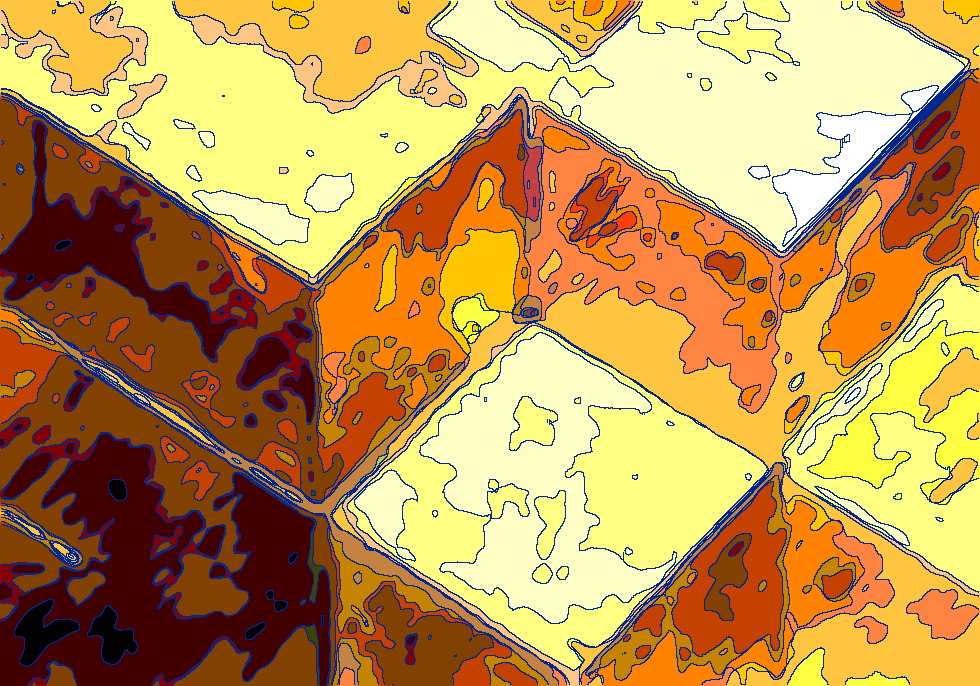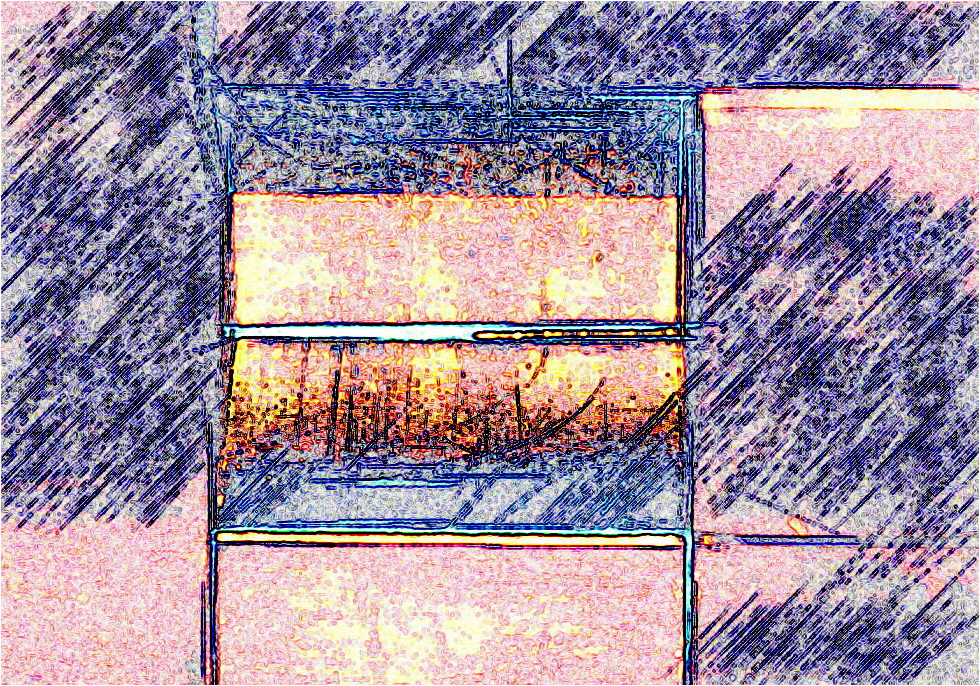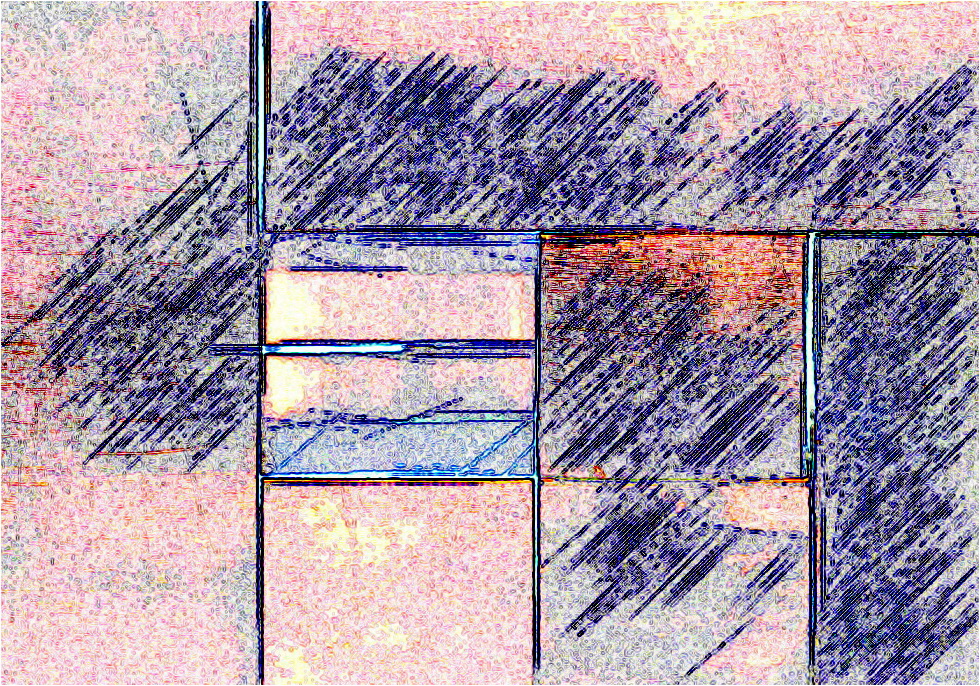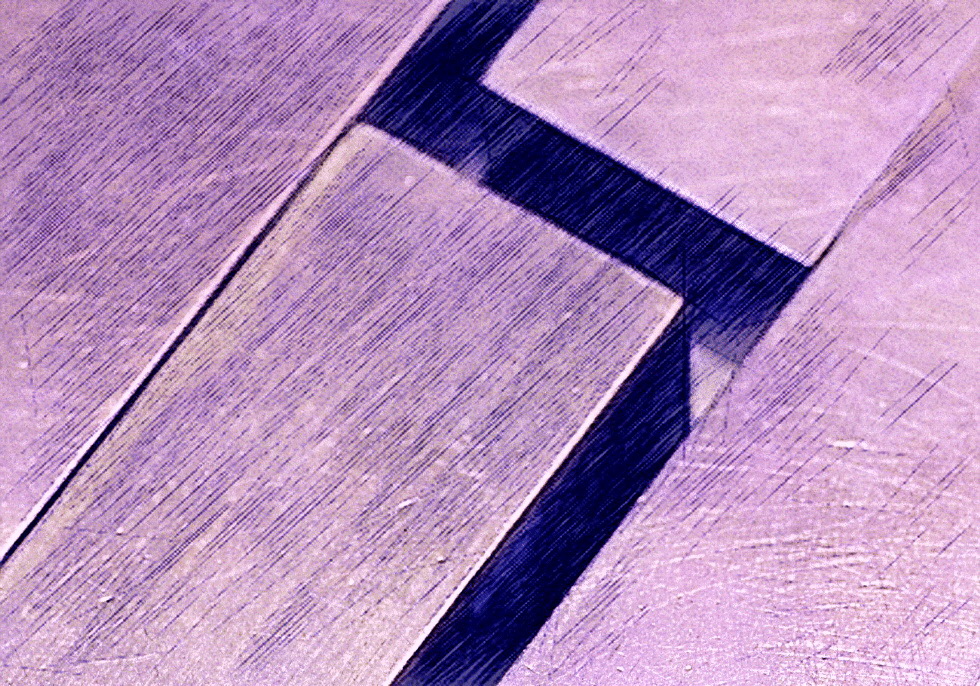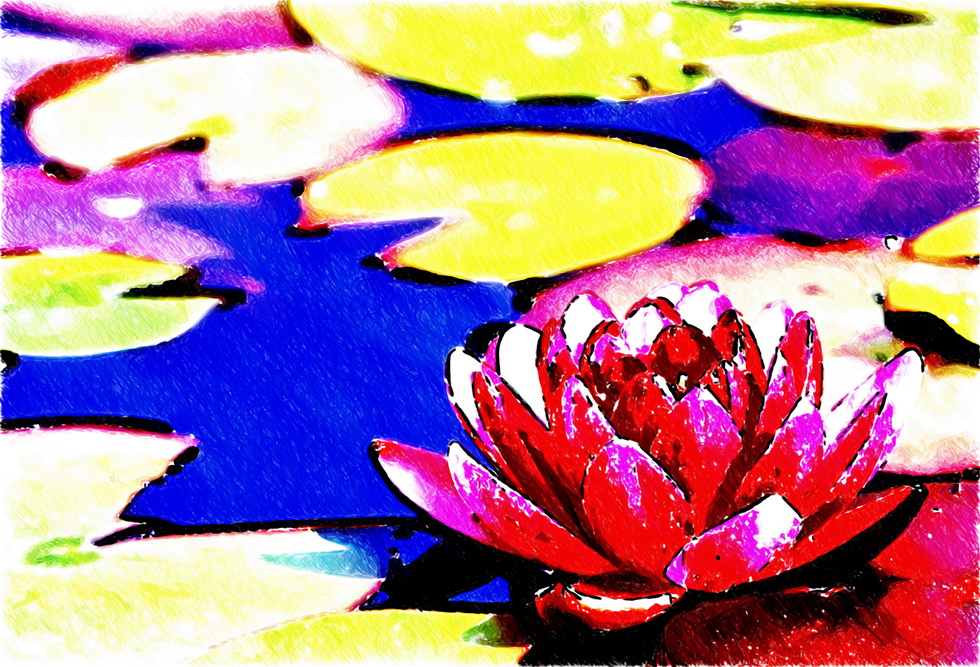|
|
|
Was heute mit relativ einfachen Mitteln der Fotografie, einer kleinen Digitalkamera und etwas Nachbearbeitung am PC möglich ist, möchte ich Ihnen mit den folgenden Fotoprojekten "Metallkuben", "Landschaft", "Makro", "Porträt" usw. ein wenig näher bringen. Dazu genügen schon oft Handycam und ein Laptop - und sofort können Sie loslegen. Beginnen möchte ich mit meinen "Metallkuben", denen später dann "Landschaft", "Porträt", Makro" usw. folgen werden. Und hier geht es zur Gegenstandsfotografie / Landschaftsfotografie / Makrofotografie / Porträtfotografie |
|
Hier das Ausgangsbild. Es zeigt kleine Messingwürfel und ebensolche Quader, die auf immer neue Art und Weise zu kleinen Skulpturen zusammengebaut werden können. Der Kugelschreiber dient nur als Größenvergleich. Die Tischplatte besteht aus schwarzem Kunststoff mit kleinen hellen Einschlüssen. Natürlich kann man auch mit Spiegelreflexkameras, Blitzlicht und noch vielen Tricks und Effekten arbeiten. Selbst zur Nachbearbeitung benötigt man nicht teure Programme namhafter Firmen, nein, man kann sich aus dem Internet Gratisprogramme downloaden, die ebenfall sehr gute Ergebnisse bringen. Doch sehen Sie selbst, was ich aus den wenigen Messingteilen für Fotos gezaubert habe. |
|
|
|
|
|
Das Originalbild, völlig unbearbeitet. Ich habe für den Anfang absichtlich dieses sehr abstrakte Motiv gewählt, damit man durch den Gegenstand nicht zusätzlich abgelenkt wird und sich dafür mehr auf die einzelnen Technikschritte konzentrieren kann. |
|
|
|
Bild 1: Bei den Bildern 1 bis 4 habe ich die ursprüngliche Form durch eine einfache Grafikroutine laufen lassen, die eine Art technischer Zeichnung simuliert. Dabei lassen sich Strickstärke, Strichlänge und Dichte stufenweise verstellen. |
|
|
|
Bild 2: Der Farbton der Bilder 1 bis 4 wurde natürlich auf gelb-orange getrimmt, um den Messingcharakter der Bauteile noch hervorzuheben. |
|
|
|
Bild 3: Siehe Beschreibung zu Bild 1 und 2. |
|
|
|
Bild 4: Siehe Beschreibung zu Bild 1 und 2. |
|
|
|
Bild 5: Bei Bild 5 und Bild 6 wollte ich die Metallfarbe in "Richtung Aluminium" verändern, was durch einfache Umwandlung ... |
|
|
|
Bild 6: ... in ein Schwarz-Weiß-Bild gelungen ist. Diese Funktion ist auch in den einfachsten Programmen implementiert. Die meisten Fotoapparate und Handys lassen sich schon bei der Aufnahme so einstellen, dass unbunte Fotos entstehen. |
|
|
|
Bild 7: Hier wurde schon sehr brutal in den Farbtopf gegriffen, nur um zu zeigen, dass auch Effekte, die sehr von der ... |
|
|
|
Bild 8: ... Wirklichkeit abweichen, leicht zu realisieren sind. |
|
|
|
Bild 9: Perspektivische Ver- und Entzerrungen sind schon nicht mehr in allen Gratisprogrammen und Apps fix eingebaut, ... |
|
|
|
Bild 10: ... da muss man schon sehr lange suchen. Alternative: Man kauft sich ein Programm, das auch diese Probleme lösen kann. |
|
|
|
Bild 11: Auch das Herausschälen von Konturen und das vielfältige Einfärben derselben ist noch nicht in allen ... |
|
|
|
Bild 12: ... Bildbearbeitungsprogrammen fix verdrahtet. Solche Effekte werden auch nicht von vielen Fotografen verlangt und eignen sich auch nicht für die meisten Fotos. |
|
|
|
Bild 13: Der Effekt, den ich in Bild 13 und 14 verwendet habe nennt sich "Wachsfarben" und lehnt sich wohl an die alte ... |
|
|
|
Bild 14: ... Technik gleichen Namens an, als zur Malerei noch warmes, buntes Wachs verwendet wurde. |
|
|
|
Bild 15: In den Bildern 15 und 16 habe ich mir die Farben selbst zusammengemixt. Dabei bin ich auf der rot-goldenen ... |
|
|
|
Bild 16: ... Seite geblieben und habe nur noch zusätzlich die Schattenpartien extrem geschwärzt. Das ist alles recht leicht zu bewerkstelligen und führt oft zu recht schönen Effekten. |
|
|
|
Bild 17: Mit diesem Bild verabschiede ich mich von meinen Messingquadern und werde Ihnen in der nächsten Abteilung ab Bild 18 meine Lieblingstechniken in der Landschafts- und Städtefotografie vorstellen.
|
|
Bild 18: Mit diesem herrlichen Originalfoto einer unserer berühmten Alpenstraßen möchte ich beginnen. Hier wurde der Automatik einer kleinen Digitalkamera freie Hand gelassen. Das Bild entstand während einer kurzen Rast in einer der zahlreichen Kehren. Ich danke meinem Freund Franz D., dass er mir das Original für diesen Zweck der Nachbearbeitung zur Verfügung gestellt hat. |
|
|
|
An diesem Foto, das noch völlig unbearbeitet ist, natürlich musste die Auflösung den Internetverhältnissen und den Vorgaben der Homepage angeglichen werden, möchte ich Ihnen zweigen, was mit einfachen Programmen der Grafik-Nachbearbeitung heute möglich ist. Betonen möchte ich, dass ich weder ein Profi mit teurer Ausrüstung noch ein PC-Fachmann bin. Die Technik, Tricks und Programme habe ich mir alle selbst beigebracht. Das erfordert nur zwei Dinge: Zeit und ein gutes Auge. |
 |
|
Bild 19: Die etwas flachen Farben, die das Originalfoto zeigt, habe ich hier mit einem gut zu bedienenden HDR-Programm mit der Funktion "normal" ganz einfach aufgefrischt. |
 |
|
Bild 20: Mit fast jedem Grafik-Programm lässt sich ein Farbbild mit einem Klick in ein Schwatz-Weiß-Bild umwandeln. Viele Cam's haben diese Funktion schon bei der Aufnahme vorrätig. Das Programm, das hier zur Anwendung gekommen ist, erlaubt sogar den Einsatz von "Farbfiltern" wie in der alten Fotografierart, auch den Negativfilm kann man nachträglich bestimmen (hier Pan-F). |
 |
|
Bild 21: Hier wurde das Ausgangsbild mit einem sehr guten (teuren) HDR-Programm nachbearbeitet. Ich wollte hier das Bild absichtlich icht auf "Echtheit" optimieren, das schein ja schon in Abb. 19 tadellos gelungen, nein, hier wollte einen leicht surrealen Touch ins Foto einbringen. |
 |
|
Bild 22: Nun habe ich das Originalbild in ein Grafikprogramm geladen, das Verwandlungen in "Bleistiftzeichungen" vorsieht. Man kann die Farbe des Papiers (hier blau) die Farbe des Zeichenstifts (hier Kohle und schwarz) und vieles mehr festlegen. Auch der Grad der Wirklichkeitstreue ist varabel (hier auf echer gering eingestellt). |
 |
|
Bild 23: Das ist das Ergebnis eines weiteren Grafikprogramms, das mehr mit "Bleistiften" arbeitet. Auch hier kann man die Linienstärke und -dichte einstellen, die Länge der Schraffuren usw. Dabei kann man unter zwei Grundeinstellungen wählenl. Hier hab ich die Einstellung "künstlerisch" gewählt,... |
 |
|
Bild 24:... während ich hier unter den gleichen Voraussetzungen die Einstellung "klassischer" gewählt habe. Natürlich hat jede Einstellung noch Untereinstellungen für Belichtung, Kontrast, Farbe usw. |
 |
|
Bild 25: Sind die Bilder mit den speziellen Effekt-Programmen bearbeitet, lasse ich nochmals mein normales Arbeitsprogramm, das selbst schon über eine Vielzahl von Möglichkeiten verfügt, drüberlaufen. Etwa hier habe ich im Vergleich zu Bild 24 nur mehr die Belichtung etwas verstärkt, um die Flauheit zurückzudrängen. |
 |
|
Bild 26: Dann habe ich noch im gleichen Programm - ich darf den Namen hier nennen, es ist eine Version des Gratis-Tools von "ACDSee", den Effekt "Wind" mit einem Tastenklick und ein wenig Anpassung angewendet und dieses Ergebnis erhalten. |
 |
|
Bild 27: Und zuletzt habe ich eine Serie von recht ähnlichen Bildern, die deckungsgleich sein müssen, durch ein sehr gutes HDR-Programm geschickt, was dieses Bild zum Ergebnis hatte.
|
|
So könnte ich noch stundenlang weiter arbeiten mit immer neuen Bildergebnissen, die minimal bis kolossal vom Originalbild abweichen. Was gefällt, entsteht ja erst, wie wir alle wissen, im Auge des Betrachters, also in Ihnen selbst. Ich hoffe, mein kleiner Ausflug in die grafische Bildbearbeitung gefällt Ihnen bisher. |
|
|
|
Im folgenden Abschnitt möchte ich Ihnen meine Vorstellung von Makrofotografie und wie man diese weiter verarbeiten kann nahe bringen. Am besten gelingen solche Bilder mit einer Brennweite zwischen 50 und 150mm im KB-Format gerechnet. Das folgende Bild wurde mit einem 100er Makro gemacht und zeigt ganz einfach eine Seerose. |
|
|
|
Bild 28 ist also das unbearbeitete und unbeschnittene Bild, wie es aus der Spiegelreflexkamera kommt. Schon bei der Arbeit habe ich mich auf diese einzelne Blüte konzentriert, obwohl recht viele Seerosen auf diesem kleinen Teich schwammen. Das Bild wurde wieder mit keinerlei Tricks aufgenommen: Normales Tageslicht, kein Blitz, keine besondere Aufhellung. |
|
|
|
Bild 29 zeigt nun schon den endgültigen Bildausschnitt, wie ich ihn mir vorgestellt habe. Dabei habe ich auf den "Goldenen Schnitt" geachtet und das Hauptmotiv - das Zentrum der Blüte - so positioniert, dass es ein Drittel vom unteren und ein Drittel vom rechten Rand zu liegen kommt. |
|
|
|
Bild 30: Hier wurde allein die Belichtung optimiert. Der Unterschied zum vorigen Bild ist daher wirklich minimal, kaum auffällig. |
|
|
|
Bild 31 zeigt wieder die einfache Konvertierung des Bildes Nr. 30 in eine Schwarz-Weiß-Aufnahme. |
|
|
|
Bild 32: Hier kommt wieder eine spezielle Komponente für diese Bildart zum Einsatz - das Rauschen wurde optimiert und als "Negativ-Filmmaterial" wurde bei dieser Aufnahme der Film Kodak 400 CN gewählt, was dem Bild den besonderen Reiz gibt. |
|
|
|
Bild 33: Der hier eingesetzte Filter ist eine Mischung aus "Künstlerischer Gestaltung" und "Blaupause". Die Begriffe sind in die diversen Programmen fix implementiert, können aber noch in Feinabstimmungen verändert und dem Motiv angepasst werden. |
|
|
|
Bild 34: Zurück zur ursprünglichen Farbaufnahme aus Bild 29. Hier wurde eben dieses Foto mit einem guten HDR-Programm bearbeitet. Inzwischen gibt es schon viele solche Programme auf dem Markt; solche, die wirklich noch auf eine Belichtungsreihe zurückgreifen oder solche, die aus einem einzigen Bild zwei oder mehr Bilder selbst generieren und dann routinemäßig zusammenführen. Dies simuliert auch ganz gut verschiedene HDR-Effekte. |
|
|
|
Bild 25 nahm ein solches HDR-Bild als Vorlage und ließ es durch eine Routine laufen, die sich im verwendeten Programm "Feine Details" nennt. |
|
|
|
Bild 36 erstellte aus derselben Vorlage den Effekt "Kreidezeichnung", der selbst wieder durch viele verschiedene Parameter sehr fein steuerbar bleibt. |
|
|
|
Bild 37: HIer kommt die Routine "Buntstiftzeichnung" zur Anwedung, mit der ich diese kleine "Seerosenserie" abschließen möchte. Ich hoffe sehr, dass ich Ihr Interesse für diese Art der Bildbearbeitung wecken konnte und möchte mich in der nächsten Abteilung der Bildbearbeitung und -Verfremdung der Porträt-Fotografie zuwenden. |
|
in Arbeit - folgt demnächst
|
|
|
|
Haben Sie Anregungen und Fragen zu den vorgestellten Werken, dann zögern Sie nicht und schreiben Sie mir gerne eine > E-Mail |
|
|